Yontoo Virus
![]() Scitto da Tomas Meskauskas il (aggiornato)
Scitto da Tomas Meskauskas il (aggiornato)
Yontoo adware - come eliminare le pubblicità ingannevoli da Google e YouTube?
Cosa è Yontoo?
Yontoo è una compagnia che sviluppa browser add-ons e applicazioni web. I loro prodotti includono web apps come Best Video Downloader (una web app che permette agli utenti di effettuare il download di video da YouTube), PageRage (una app che permette agli utenti dic ambiare i layout di Facebook), EasyInline (una app che aggiunge la possibilità di sottolineare il testo e le opzioni di ricerca su vari siti di risorse popolari) e molte altre. Nonostante lo sforzo di migliorare l'esperienza dei browser internet attraverso la creazione di browser add-ons plug-ins sia meritevole, le app di Yontoo sono supportate dalla pubblicità ed usano dei metodi canaglia per mostrarle.Per esempio, dopo aver installato Best Video Downloader, gli utenti di YouTube noteranno che le pubblicità che vedono quando entrano su youtube non provengono da google, ma dalla app di Yontoo.
A mio parere il downloading di YouTube video non dovrebbe coinvolgere nessua legge di copyright, invece le pubblicità che sono inserite su YouTube dopo aver installato Best Video Downloader possono creare dei problemi di sicurezza al tuo PCed alla tua privacy. Alcune delle pubblicità menzionate chiedono all'utente di compilare dei moduli online per richiedere alcune vincite (truffa) etc. Queste pubblicità possono finire per creare l'installazione di applicazioni non volute o anche addiritttura di malware.
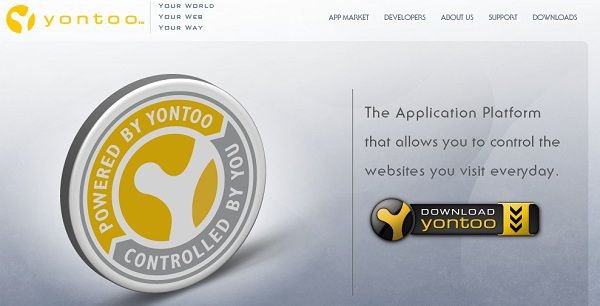
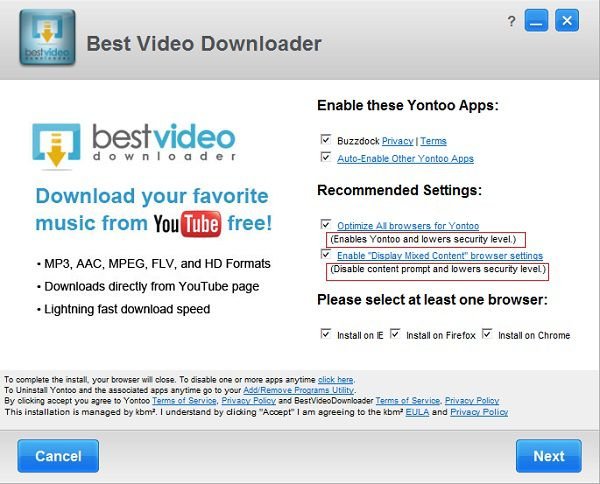
Inoltre quando hai installate sul tuo pc le app Yontoo noterai che quando usi il motore di ricerca Google le pubblicità che sono mostrate non provengono da Google. Yontoo le sovrascrive con Buzzdock ads. Google è una compagnia rispettata che spende molto tempo ed energie per filtrare le pubblicità che possono creare danni al tuo pc o alla tua privacy. a mio parere avere delle pubblicità di terze parti che sovrascrivono quelle originali non è una buona cosa. Se hai installatoYontoo di tua volontà e sei felice con i servizi che offre, non devi fare niente, solo stai attento quando clicchi sulle pubblicità mostrate su YouTube e Google, ma se ci tieni alla privacy del tuo computer ed alla tua eprsonale dovresti rimuovere le app non volute dal tuo pc. Usa la guida che trovi di seguito per rimuoverle.
Perchè dovresti rimuovere Yontoo dal tuo PC:
- Yontoo sovrascrive il tuo Internet browsers e mostra pubblicità ingannevoli.
- Rallenta il browser.
- Yontoo è considerato un adware, Trojan o app non voluta dalla maggior parte degli antivirus.
Rimozione automatica istantanea dei malware:
La rimozione manuale delle minacce potrebbe essere un processo lungo e complicato che richiede competenze informatiche avanzate. Combo Cleaner è uno strumento professionale per la rimozione automatica del malware consigliato per eliminare il malware. Scaricalo cliccando il pulsante qui sotto:
▼ SCARICA Combo Cleaner
Lo scanner gratuito controlla se il computer è infetto. Per utilizzare tutte le funzionalità, è necessario acquistare una licenza per Combo Cleaner. Hai a disposizione 7 giorni di prova gratuita. Combo Cleaner è di proprietà ed è gestito da Rcs Lt, società madre di PCRisk. Per saperne di più. Scaricando qualsiasi software elencato in questo sito, accetti le nostre Condizioni di Privacy e le Condizioni di utilizzo.
Menu rapido:
- Cosa è Yontoo?
- STEP 1. Rimuovere Yontoo attraverso il pannello di controllo.
- STEP 2. Rimuovere Yontoo da Internet Explorer.
- STEP 3. Rimuovere Yontoo da Google Chrome.
- STEP 4. Rimuovere Yontoo da Mozilla Firefox.
- STEP 5. Rimuovere Yontoo da Safari.
- STEP 6. Rimuovere le estensioni canaglia da Microsoft Edge.
Yontoo rimozione:
Windows 10:

Pulsante destro del mouse nell'angolo in basso a sinistra dello schermo, nel menu di accesso rapido selezionare Pannello di controllo. Nella finestra aperta scegliere Disinstalla un programma.
Windows 7:

Fare clic su Start ("Windows Logo" nell'angolo in basso a sinistra del desktop), scegli Pannello di controllo. Individuare Programmi e fare clic su Disinstalla un programma.
macOS (OSX):

Fare clic su Finder, nella finestra aperta selezionare Applicazioni. Trascinare l'applicazione dalla cartella Applicazioni nel Cestino (che si trova nella Dock), quindi fare clic con il tasto destro sull'icona del Cestino e selezionare Svuota cestino.
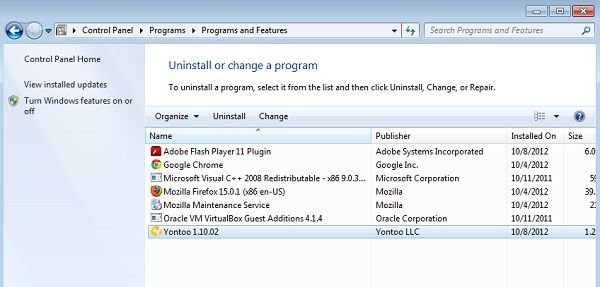
Nella finestra di disinstallazione dei programmi, cercare "Yontoo", selezionare questa voce e fare clic su "Disinstalla" o "Rimuovi".
Dopo aver disinstallato questa voce eseguire la scansione del computer alla ricerca di eventuali componenti indesiderati o infezioni di malware possibili. Ecco i migliori software anti-spyware.
Yontoo rimozione dai browsers:
 Rimuovi componenti aggiuntivi malevoli da Internet Explorer:
Rimuovi componenti aggiuntivi malevoli da Internet Explorer:
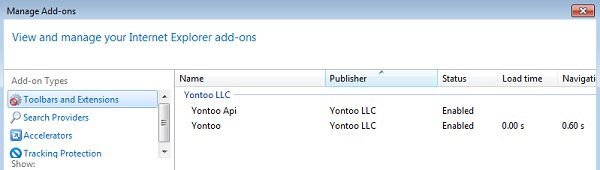
Fare clic sull'icona "ingranaggio" ![]() (nell'angolo in alto a destra di Internet Explorer) selezionare "Gestione componenti aggiuntivi". Cercare le voci corrispondenti a Yontoo (Yontoo Api, Yontoo) e disattivarle.
(nell'angolo in alto a destra di Internet Explorer) selezionare "Gestione componenti aggiuntivi". Cercare le voci corrispondenti a Yontoo (Yontoo Api, Yontoo) e disattivarle.
Metodo opzionale:
Se continui ad avere problemi con la rimozione di yontoo pubblicità, ripristinare le impostazioni di Internet Explorer di default.
Windows XP: Fare clic su Start, fare clic su Esegui, nel tipo di finestra inetcpl.cpl ha aperto Nella finestra aperta fare clic sulla scheda Avanzate, quindi fare clic su Ripristina.

Windows Vista e Windows 7: Fare clic sul logo di Windows, nella casella Tipo di ricerca start inetcpl.cpl e fare clic su Inserisci. Nella finestra aperta fare clic sulla scheda Avanzate, quindi fare clic su Ripristina.

Windows 8: Aprire Internet Explorer e fare clic sull'icona ingranaggio. Selezionare Opzioni Internet. Nella finestra aperta, selezionare la scheda Avanzate e fare clic sul pulsante Reset.

Nella finestra aperta, selezionare la scheda Avanzate

Fare clic sul pulsante Reset.

Confermare che si desidera ripristinare le impostazioni di Internet Explorer di default facendo clic sul pulsante Reset.

 Rimuovi estensioni dannose da Google Chrome:
Rimuovi estensioni dannose da Google Chrome:
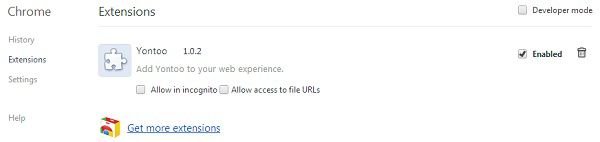
Fare clic sull'icona del menu Chrome ![]() (nell'angolo in alto a destra di Google Chrome) selezionare "Impostazioni", nella parte sinistra clicca su estensioni, nella finestra che si apre selezionere le voci "Yontoo", e metetrle nel cestino.
(nell'angolo in alto a destra di Google Chrome) selezionare "Impostazioni", nella parte sinistra clicca su estensioni, nella finestra che si apre selezionere le voci "Yontoo", e metetrle nel cestino.
Metodo opzionale:
Se continuate ad avere problemi con la rimozione di yontoo pubblicità, resettate le impostazioni di Google Chrome. Cliccate sull'icona menu du Chrome ![]() (nell'angolo in alto a destra di Google Chrome) e selezionate Impostazioni. Scendete fino in fondo. Cliccate sul link Avanzate….
(nell'angolo in alto a destra di Google Chrome) e selezionate Impostazioni. Scendete fino in fondo. Cliccate sul link Avanzate….

Scendete fino in fondo alla pagina e cliccate su Ripristina (Ripristina le impostazioni originali).

Nella finestra che si aprirà, confermate che volete ripristinare Google Chrome cliccando su Ripristina.

 Rimuovi plugin pericolosi da Mozilla Firefox:
Rimuovi plugin pericolosi da Mozilla Firefox:
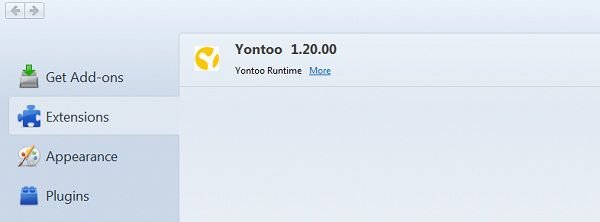
Fai clic sul menu Firefox ![]() (nell'angolo in alto a destra della finestra principale) selezionare "componenti aggiuntivi". clicca su "estensioni" e deseleziona "Yontoo".
(nell'angolo in alto a destra della finestra principale) selezionare "componenti aggiuntivi". clicca su "estensioni" e deseleziona "Yontoo".
Metodo Opzionale:
Gli utenti di computer che hanno problemi con la rimozione di yontoo pubblicità, possono ripristinare le impostazioni di Mozilla Firefox.
Apri Mozilla Firefox, in alto a destra della finestra principale fare clic sul menu Firefox, ![]() nel menu aperto fare clic sull'icona Open Menu Guida,
nel menu aperto fare clic sull'icona Open Menu Guida, ![]()

Selezionare Informazioni Risoluzione dei problemi.

nella finestra aperta fare clic sul pulsante Ripristina Firefox.

Nella finestra aperta confermare che si desidera ripristinare le impostazioni di Mozilla Firefox predefinite facendo clic sul pulsante Reset.

 Rimuovi estensioni malevole da Safari:
Rimuovi estensioni malevole da Safari:

Assicurati che il tuo browser Safari è attivo, fare clic sul menu Safari, e selezionare Preferenze ....

Nella finestra aperta cliccare Estensioni, individuare qualsiasi estensione sospetta installato di recente, selezionarla e cliccare su Disinstalla
Metodo opzionale:
Assicurati che il tuo browser Safari sia attivo e clicca sul menu Safari. Dal menu a discesa selezionare Cancella cronologia e dati Sito...

Nella finestra aperta selezionare tutta la cronologia e fare clic sul pulsante Cancella cronologia.

 Rimuovi estensioni malevole da Microsoft Edge:
Rimuovi estensioni malevole da Microsoft Edge:

Fai clic sull'icona del menu Edge![]() (nell'angolo in alto a destra di Microsoft Edge), seleziona "Estensioni". Individua tutti i componenti aggiuntivi sospetti installati di recente e fai clic su "Rimuovi" sotto i loro nomi.
(nell'angolo in alto a destra di Microsoft Edge), seleziona "Estensioni". Individua tutti i componenti aggiuntivi sospetti installati di recente e fai clic su "Rimuovi" sotto i loro nomi.

Metodo opzionale:
Se i problemi con la rimozione di yontoo pubblicità persistono, ripristinare le impostazioni del browser Microsoft Edge. Fai clic sull'icona del menu Edge ![]() (nell'angolo in alto a destra di Microsoft Edge) e selezionare Impostazioni.
(nell'angolo in alto a destra di Microsoft Edge) e selezionare Impostazioni.

Nel menu delle impostazioni aperto selezionare Ripristina impostazioni.

Seleziona Ripristina le impostazioni ai loro valori predefiniti. Nella finestra aperta, confermare che si desidera ripristinare le impostazioni predefinite di Microsoft Edge facendo clic sul pulsante Ripristina.

- Se questo non ha aiutato, seguire queste alternative istruzioni che spiegano come ripristinare Microsoft Edge.
Sommario:
 Più comunemente gli adware o applicazioni potenzialmente indesiderate si infiltrano nel browser Internet dell'utente attraverso il download di software gratuiti. Si noti che la fonte più sicura per il download di software libero è il siti degli sviluppatori. Per evitare l'installazione di adware bisogna stare molto attenti durante il download e l'installazione di software libero. Quando si installa il programma gratuito già scaricato scegliere le opzioni di installazione personalizzata o avanzata - questo passo rivelerà tutte le applicazioni potenzialmente indesiderate che vengono installate insieme con il vostro programma gratuito scelto.
Più comunemente gli adware o applicazioni potenzialmente indesiderate si infiltrano nel browser Internet dell'utente attraverso il download di software gratuiti. Si noti che la fonte più sicura per il download di software libero è il siti degli sviluppatori. Per evitare l'installazione di adware bisogna stare molto attenti durante il download e l'installazione di software libero. Quando si installa il programma gratuito già scaricato scegliere le opzioni di installazione personalizzata o avanzata - questo passo rivelerà tutte le applicazioni potenzialmente indesiderate che vengono installate insieme con il vostro programma gratuito scelto.
Assistenza di rimozione:
Se si verificano problemi durante il tentativo di rimozione di yontoo pubblicità dal tuo computer, chiedere assistenza nel nostro forum rimozione malware.
Lascia un commento:
Se disponi di ulteriori informazioni su yontoo pubblicità o la sua rimozione ti invitiamo a condividere la tua conoscenza nella sezione commenti qui sotto.
Fonte: https://www.pcrisk.com/removal-guides/6827-remove-yontoo-adware
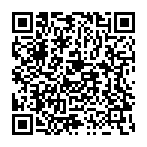
▼ Mostra Discussione